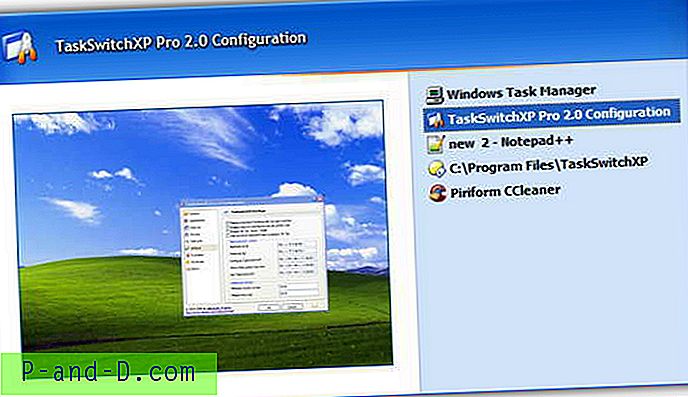Forsøg på nøjagtigt at forklare et problem, som brugeroplevelsen på sin computer kan være vanskelig, enten fordi det ikke er i stand til at bruge det rigtige nøgleord eller skrive flydende på engelsk. Et billede, der er et værd på tusind ord, gælder i denne situation ved at tilvejebringe et skærmbillede af fejlen, som ville give hjælperen mulighed for at forstå problemet og give en mulig løsning, der ville løse brugerens problem. Faktisk er et skærmbillede kun delvis nyttigt, fordi det kun viser problemet, men ikke trinnene til at gentage problemet. Den bedre måde at vise problemet er ved at optage skærmen og give videoen til hjælperen.
Heldigvis er skærmoptagelse blevet meget forenklet og gjort let gennem årene med forskning og udvikling, at enhver computerbruger ville være i stand til at gøre det med bare et par museklik. Her viser vi 10 software, der kan bruges online eller offline til at optage din computerskærm gratis. Hver har sine egne fordele og ulemper, så sørg for at tjekke dem alle ud for at afgøre, hvilket bedst passer til dit skærmoptagelsesbehov. 1. Screencast-O-Matic

Screencast-O-Matic er vores foretrukne skærmoptagelsesværktøj, som vi i øjeblikket bruger til at oprette videodemonstrationer. Det plejede at være et online-program, der kører på Java, men det er blevet en hybrid, hvor det også kan installeres og køres offline. Den gratis version tillader 15 minutters optagelse og integrerer et vandmærke i videoen. Optagelserne kan offentliggøres på YouTube eller Screencast-O-Matic og gemmes som MP4, AVI, FLV eller animeret GIF. Du kan fange lyd, webcam eller specificere det område, du vil optage. Videoredigeringsværktøjer og andre ekstra funktioner er aktiveret i PRO-versionen, der koster $ 15 pr. År.
Besøg / download Screencast-O-Matic
2. ScreenCastle
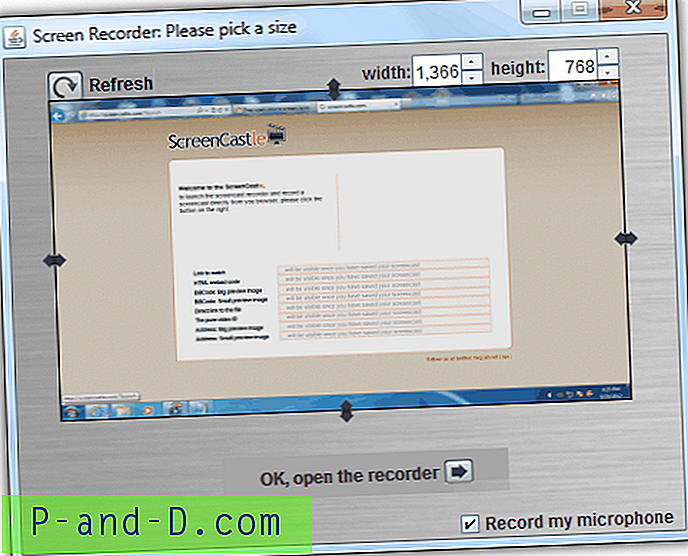
ScreenCastle er et online-program, der også kører på Java. Der er ingen grænser for optagelserne og heller ikke noget vandmærke. Du kan optage din mikrofon og specificere det område, der skal optages. Videoerne uploades derefter, hvor du kan dele linket for at se eller endda et direkte link for at downloade videoen. Selvom ScreenCastle ikke leveres med en masse funktioner, men det er den mest lette at bruge blandt al screencastingsoftware.
Besøg ScreenCastle
3. Screenr
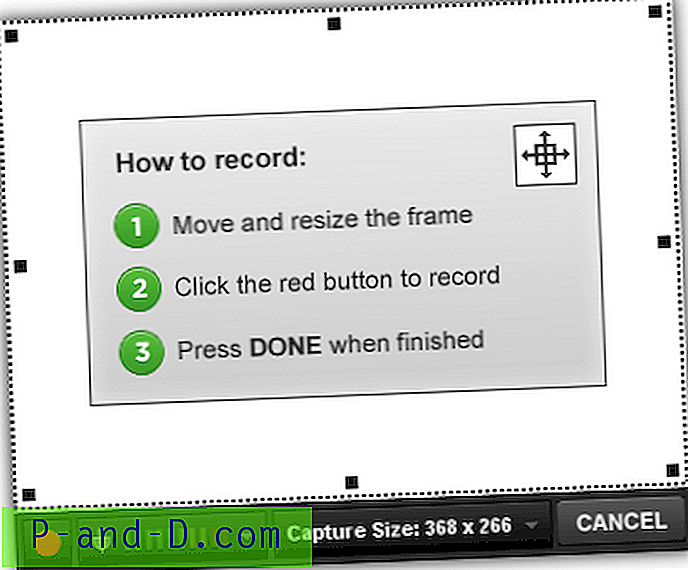
Screenr er målrettet mod forretningsbrugere med PRO-planen, der starter med $ 19 pr. Måned, men de tilbyder også gratis brug med begrænsede funktioner. Det er en online-app, der kører på Java, og den gratis konto tillader 5 minutters optagelse. Du er i stand til at specificere det område, der skal optages, og også din mikrofon. Hvad vi ikke kunne lide ved Screenr er du skal logge ind med enten Facebook, Twitter, Google, Yahoo, LinkedIn eller Windows Live ID for at oprette dit Screenr brugernavn. Selvom opsætningen af en gratis konto er meget forenklet med denne metode, men ikke alle brugere er villige til at forbinde deres konto til Screenr. Desuden kan du kun downloade videoen som MP4 eller offentliggøre på YouTube, efter at du har offentliggjort screencast til Screenr.
Besøg Screenr
4. Jing
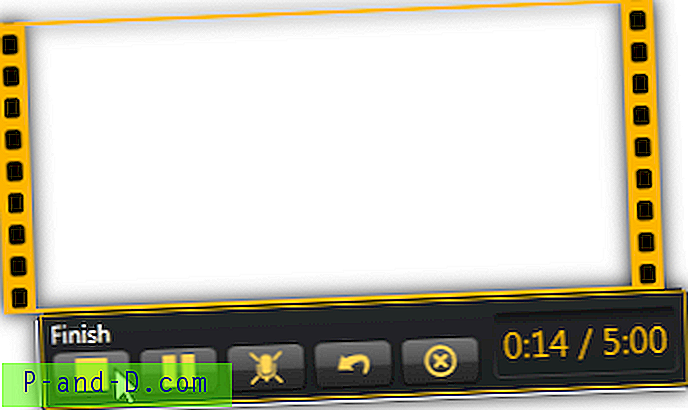
Jing er den lillebror til Camtasia, en af de mest kraftfulde og populære skærmoptagelses- og videoredigeringssoftware skabt af Techsmith. Der er en 5 minutters optagelsesgrænse, og videoredigering er ikke mulig. Hvad angår skærmbillede, kommer det med et meget grundlæggende redigeringsværktøjer til at tilføje pil, tekst, ramme og fremhævning. Du kan gemme billedet eller videooptagelsen på din computer eller uploade til screencast.com. Der var tidligere et Pro-abonnement, der fjerner 5 minutters fangstgrænse, men som er blevet afbrudt og råd til at gå til Snagit. Det kræver at oprette en konto, så du kan dele dine optagelser online.
Fungerer på Windows med Microsoft .NET Framework 4.0 og Mac OS X.
Download Jing
5. HyperCam 2
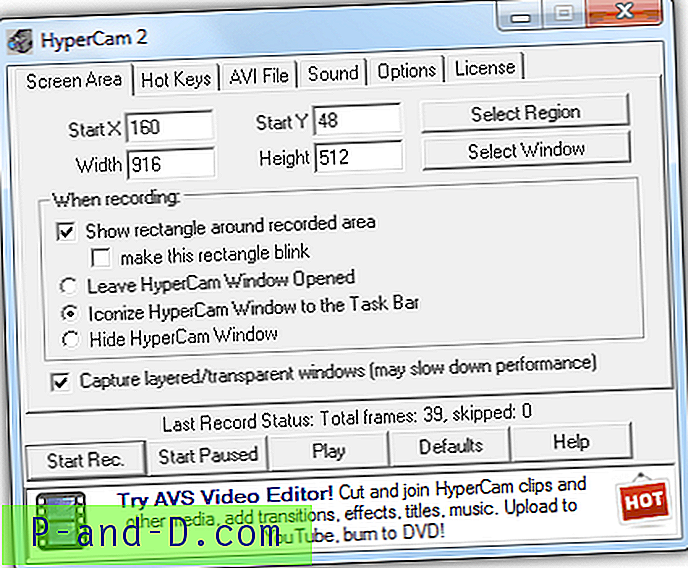
HyperCam er af producenterne af det fremragende skærmbilledeværktøj, HyperSnap. Den seneste version af HyperCam 3 vedligeholdes og sælges i øjeblikket af et andet firma, mens den forrige version 2 tilbydes gratis. HyperCam 2 kan optage både skærm og lyd inklusive lagdelte eller gennemsigtige vinduer. En af en meget unik og nyttig funktion er evnen til at flytte det fangede område. Videooptagelserne gemmes som AVI-format, og der er ingen videoredigeringsværktøjer. Vær opmærksom på under installationen, fordi det bliver bedt om at installere adware.
Download HyperCam 2
6. CamStudio
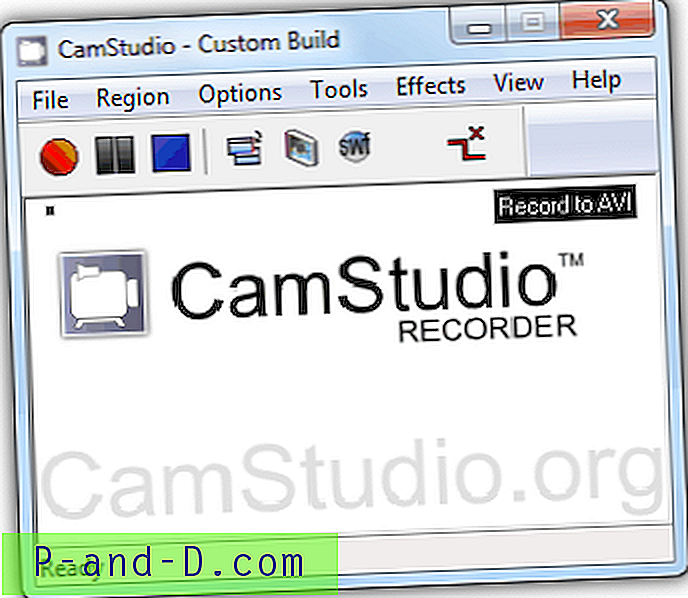
CamStudio er den mest populære gratis desktop skærmoptagelsessoftware, men udviklingen ser ud til at være stoppet, som sidst blev opdateret for 2 år siden. Det har sine egne unikke funktioner såsom optagelse af lyd fra højttalere, ved hjælp af en brugerdefineret musemarkør, automatisk panorering, hvor det optagne område automatisk følger musemarkøren og gemmer optagelsen til SWF ved at konvertere fra AVI.
Vær opmærksom på, at Visual C ++ 2008 runtime-komponenter skal installeres, ellers får du fejlen "Programmet har ikke kunnet starte, fordi dens konfiguration side om side er forkert", når du kører CamStudio.
Download CamStudio
7. SCREEN2EXE
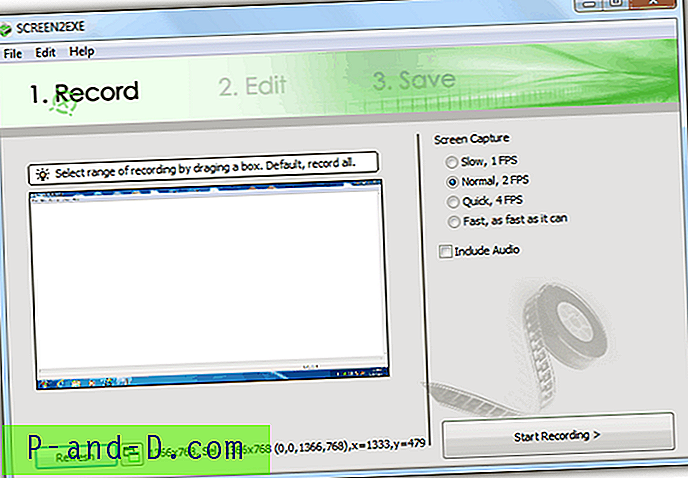
SCREEN2EXE er en unik skærmoptagelsessoftware sammenlignet med alle, fordi den er i stand til at oprette en outputfil af en eksekverbar fil, hvilket betyder at du direkte kan afspille videoen uden at stole på medieafspillerens software eller codecs på den computer, du vil afspille. En anden unik funktion, der findes i SCREEN2EXE, er at den kan forsøge at gøre filstørrelsen mindre ved at fjerne identiske rammer. Der er enkle redigeringsværktøjer såsom tilføjelse af kommentarer, billede, zoom / fokus, mosaik, forsinkelse, klip klip og lydredub.
Download SCREEN2EXE
8. Bandicam
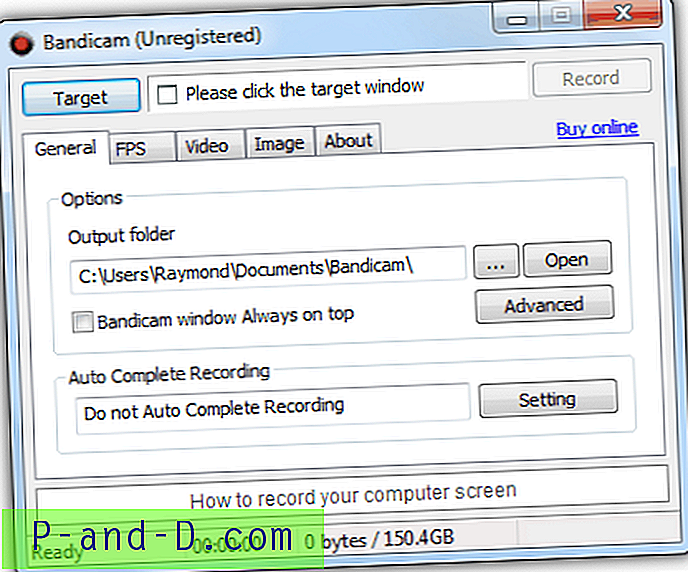
Bandicam er faktisk et shareware, men det tillader 10 minutters gratis optagelse med vandmærke, hvilket er et bedre alternativ end Fraps. Optagelserne gemmes kun som AVI-format. Årsagen til, at vi inkluderede Bandicam på listen, er dens evne til at fange videospilskærm gennem OpenGL eller DirectX-hooking. Desuden er det optimeret til at køre på langsomme computere, fordi det forbruger meget lidt CPU-brug.
Download Bandicam
9. Webinaria
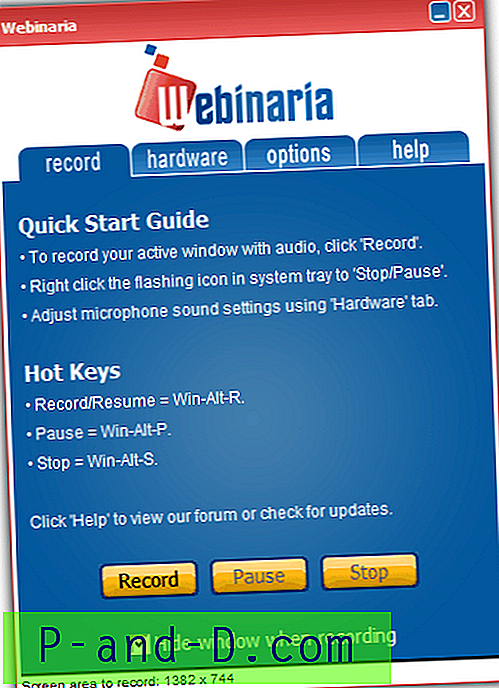
Webinaria er en open source desktopoptager, der kan optage din computerskærm, kamera og lyd uden vandmærke eller begrænsning. Outputfilen kan enten gemmes som AVI eller FLV eller offentliggøres på Webinarias websted. Det er muligt at tilføje tekst til optagelsen på simpelthen videoredigeringsprogram.
Download Webinaria
10. ActivePresenter
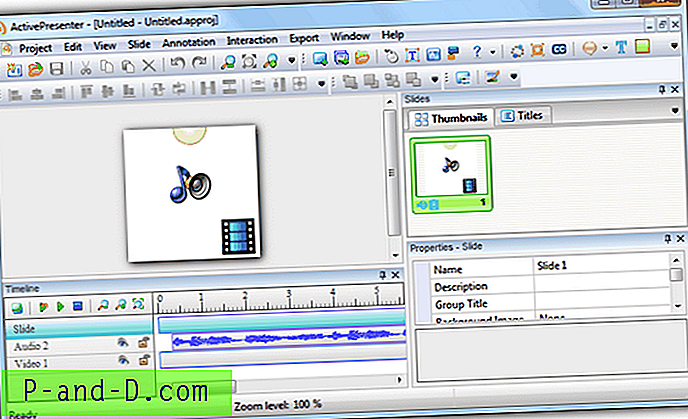
Vi placerede ActivePresenter som sidst på listen ikke fordi det er det værste, men det er det kraftigste uden vandmærke eller tidsbegrænsning. Der er 3 versioner af ActivePresenter, og den frie leveres stadig med en masse funktioner, der let slår den anden 9. Bortset fra at skabe nogen tidsbegrænsning og vandmærke-mindre skærmoptagelser, kan du også fange screenshot med det. Udgangsvideofilen kan gemmes som AVI, MP4, WMV eller WebM. Videoredigereren tager lidt mere for at lære at bruge på grund af tidslinjen. Videoredigeringsprogrammet giver dig mulighed for at indsætte kommentarer såsom form, tekst, fremhævning, spotlight, feedback og endda lukket billedtekst (undertekst). Der kan også oprettes interaktioner som museklik, tekstbokse, musemarkøren og tastestræk.
Download ActivePresenter
![Skærmoptag videoopkald på Android [Audio + video]](http://p-and-d.com/img/screen-record-video-calls-android-6757683.jpg)